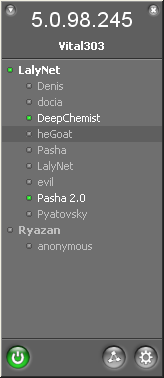 В этом туториале написано, как использовать программу Hamachi
(http://www.hamachi.cc/) . Для чего она нужна? Для того, чтобы выделить
вам внешний IP-адрес (если у вас его по каким-то причинам нету). В этом туториале написано, как использовать программу Hamachi
(http://www.hamachi.cc/) . Для чего она нужна? Для того, чтобы выделить
вам внешний IP-адрес (если у вас его по каким-то причинам нету).
Тут сразу возникает вопрос: «А как определить, внешний IP или нет?»
Самый легкий способ: у вас нет соединения с соперником в фифе )) Посложнее: IP-адрес внешний, если: 1) седите через обыкновенный модем и покупаете интернет-карточки (ВэбПлас, ЗебраТелеком, ГолденТелеком и т.п.)
2) у вас подключение: xDSL или интернет через сеть, и вы платите доп.
сумму денег за внешний IP-адрес. Возможны случаи, когда эта услуга уже
входит в оплату за интернет. Но все равно, лучше уточнить у своего
интернет-провайдера, есть ли у вас внешний IP-адрес. В остальных случаях, скорее всего у вас внутренний IP. Далее приступим уже к детальному рассмотрению программы. Надеюсь, вы ее уже скачали, установили и запустили. Теперь о том, как же ее пользоваться. Сначала определимся, кто к кому будет подключаться. Понятно, что Хамачи может быть использована в тех случаях, когда: • У вас нету внешнего IP-адреса
• У вашего соперника нету внешнего IP-адреса
• У вас двоих нету внешнего IP-адреса
Тут главное что: программа Хамачи должна быть установлена У ОБОИХ
ИГРОКОВ, создать сеть может любой по договоренности (кому как хочется).
К примеру, вы решили создать сеть, тогда: 1) Выбираем на кнопку СОЗДАНИЕ СЕТИ, выбираем пункт СОЗДАТЬ НОВУЮ СЕТЬ. 2) Вводим название сети (любое имя или что угодно) и вводим пароль (больше трех знаков). Жмем кнопку создать. 3) Сеть создаться, ее название появится в окне сети.
4) От вас ничего больше не требуется, вы лишь говорите своему сопернику
НАЗВАНИЕ СЕТИ и ПАРОЛЬ (которые вы придумали/вписали в Хамачи).
5) Соперник вводит у себя эти данные, и подключается к вашей сети. Его
IP-адрес и имя будут показаны ниже имени вашей сети (в виде списка).
6) Процесс подключения прошел успешно, теперь если вы хотите быть
сервером (т.е. вы создаете игру, а соперник подключается к вам), то он
вводит ваш «виртуальны» IP-адрес в фифе. Наверно объяснять не надо, что
ваш «виртуальны» IP-адрес показывается у соперника в виде подключенного
пользователя. 7) Играем и радуемся в фифе!!! Соответственно, если соперник говорит, чтобы вы к нему подключились и дает вам свои настройки, то вы должны сделать следующие: 1) Выбираем на кнопку СОЗДАНИЕ СЕТИ, выбираем пункт ВОЙТИ В СУЩ. СЕТЬ. 2) Вводим название сети, которую скажет соперник, а также пароль. Жмем кнопку ВОЙТИ.
3) Вы появляетесь в списке Хамачи как подключенный пользователь. Теперь
берите и списывайте IP-адрес соперника и вводите его в фифе. Подытожу: СЕРВЕРОМ МОЖЕТ БЫТЬ ЛЮБОЙ. БЕЗ РАЗНИЦЫ, КТО К КОМУ ПОДКЛЮЧАЕТСЯ. ГЛАВНОЕ ЗАНТЬ IP-АДРЕС ХАМАЧИ. Теперь расскажу о проблема, с которой вы можете столкнуться.
Лампачка, на которую указывает курсор, может быть двух цветов: зеленого
(значит, соединение с соперником установлено) и желтым (соединение не
установлено). Понятно, что если горит желтый цвет, то поиграть не
выйдет (ведь нету соединения). Как исправить эту проблему?
1) Хамачи сам будет пытаться заново подключится к удаленному серверу
(считай к сопернику), подождите, иногда помогает. Раз 20 Хамач
подключается, и вау-ля, соединение установлено (горит зеленый свет).
2) Закройте программу Хамачи и запустите снова. Иногда помогает.
3) У вас установлен файрволл, который блокирует программу. Скачать Хамачи
Источник: http://fifarus.ru
| 











